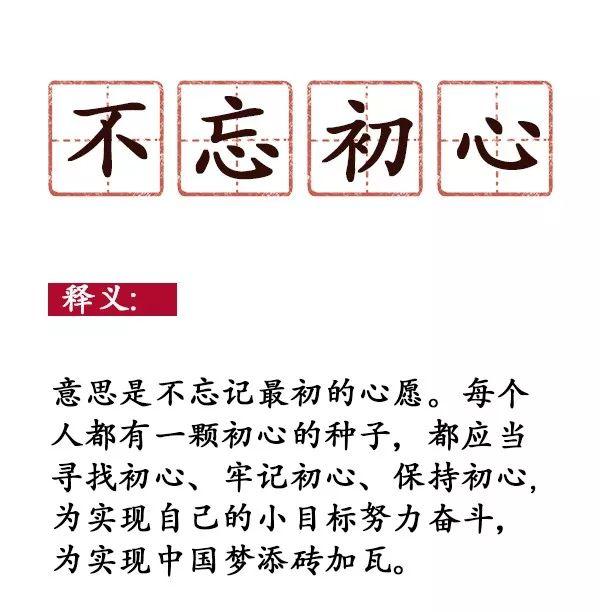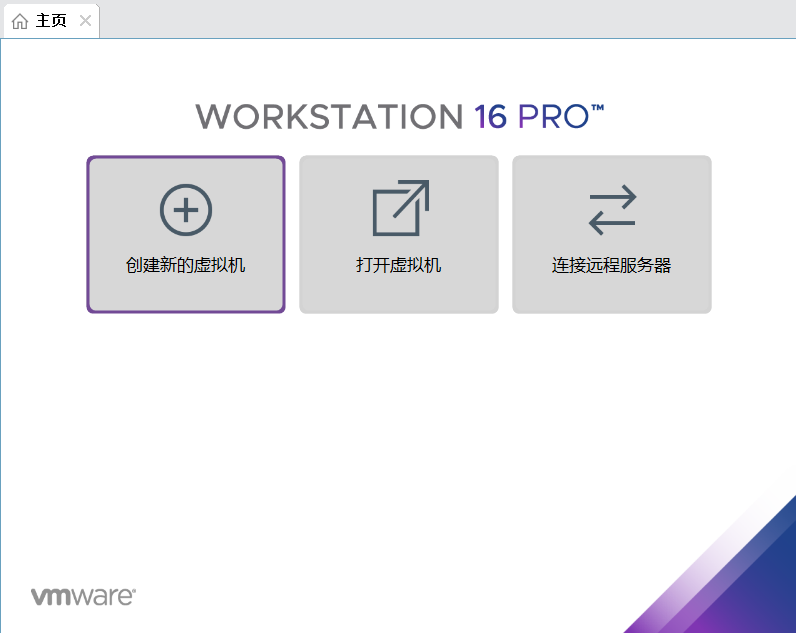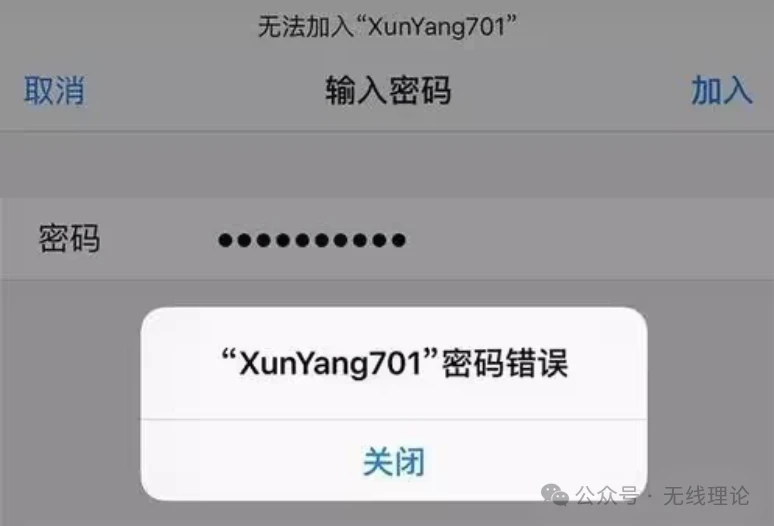
【要获取本期资源,请关注微信公众号“无线理论”,回复关键词”wifi”】当我们长时间外出或出差后回到家中时,经常会遇到忘记家里WiFi密码的情况。虽然可以通过重启路由器等方法来重置密码,但这个过程可能比较繁琐。今天,我将分享一个技巧,教大家如何以一种更技术性的方法来找回自己家的WiFi密码。
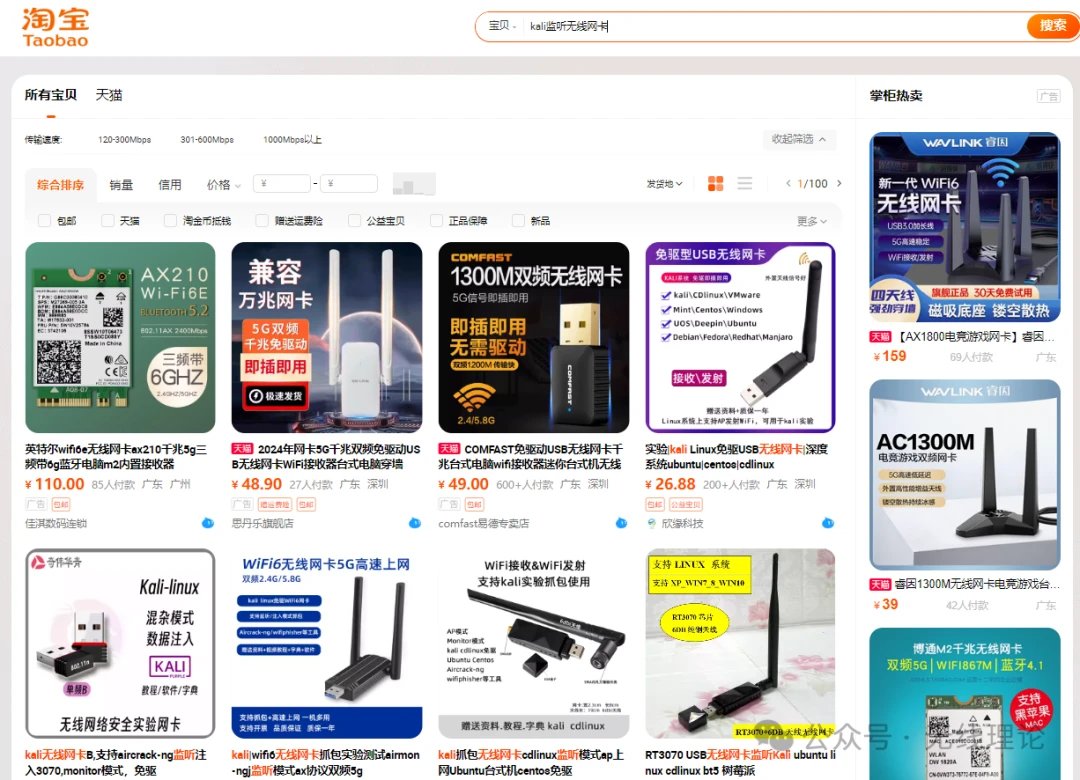
如果您想重新获取自己的Wi-Fi密码,只需按照以下步骤逐一执行,即可轻松实现。第一步,安装Vmware软件。如果您已经安装了该软件,可以跳过这一步。软件下载地址已经在本文开头给出,在获取到相应的软件安装包后,按照下图所示的步骤来完成Vmware的安装。请注意,在安装过程中,系统会提示您输入密钥。此时,您需要输入的密钥为:【MC60H-DWHD5-H80U9-6V85M-8280D】。第二步,安装kali虚拟机。具体安装过程可以参考下面这篇博客,该博客详细讲解了kali虚拟机的具体安装过程,【】。第三步,准备一个kali监听无线网卡。如果您没有这个工具,可以在某宝、某多等商品搜索栏中搜索“kali监听无线网卡”,然后选择一款适合您的工具购买。
第四步,将无线网卡插入主机并让kali虚拟机识别。在成功获取Kali无线网卡之后,首要步骤是启动Kali虚拟机。然后,将无线网卡插入电脑主机的相应插槽。在此过程中,请务必确认您的Kali虚拟机能够正确识别和兼容所插入的无线网卡。第五步,以管理员身份运行终端,并检查kali网卡是否成功安装。打开终端后,在终端输入以下命令来启动超级管理员权限。
输入以下命令以验证之前插入的Kali无线网卡是否已成功启用。第六步,检查kali无线网卡是否支持监听功能。在终端输入以下命令。如果这一步满足要求,那么您可以继续进行下一步操作。第七步,开启kali无线卡的监听模式。
完成回车后,再次输入“ifconfig”命令来查看当前的网卡状态。请注意,我这里显示的监听模式是wlan0,而您的显示可能是wlan0mon。一般来说,您需要记录显示的内容。第八步,扫描当前周边环境的WiFi信号。
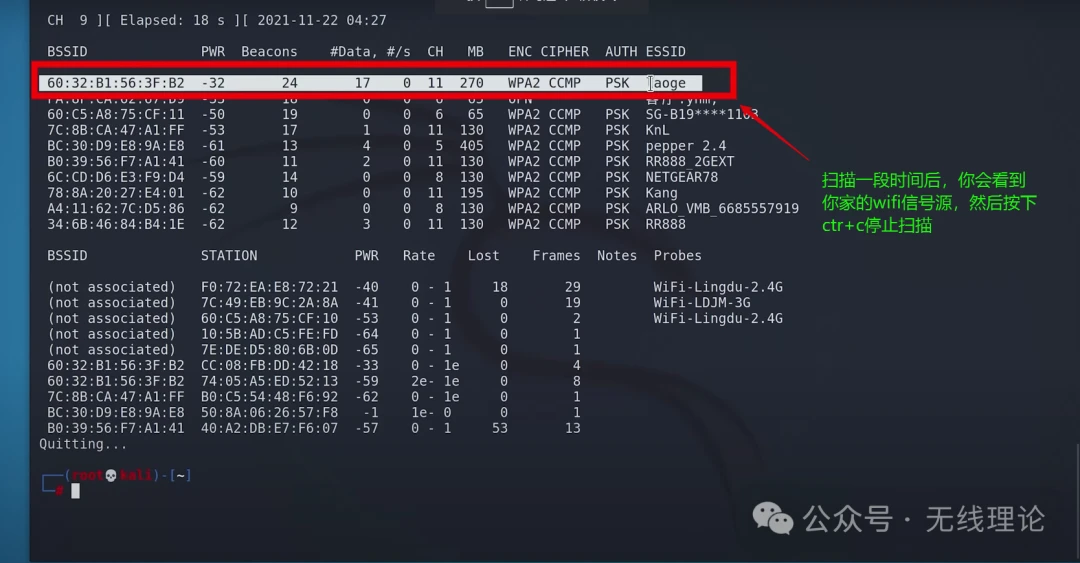
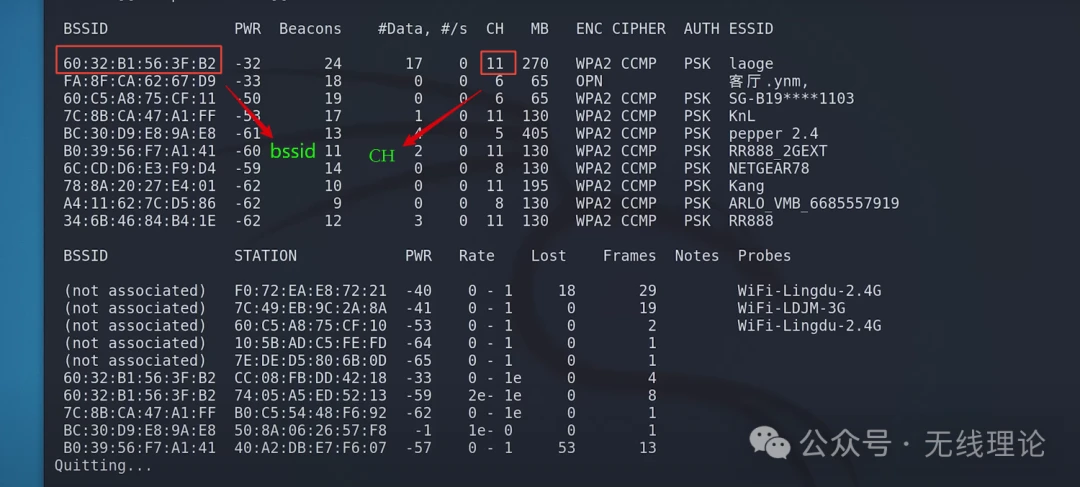
上述命令会持续扫描您周围的Wi-Fi信号源。在扫描进行一段时间后,您应该能够发现您家的Wi-Fi信号源。此时,请按下键盘上的Ctrl+C组合键来终止扫描进程。然后,我们需要记下两个重要的信息,一个是BSSID,它代表一个信号源的Mac地址,另一个是CH,表示信号源的频段。
第九步,输入抓包命令进行握手包的抓包。终端模式下的抓包运行状况如下所示。
第十步,使用加速命令快速获取握手包。上述第9步运行的命令,在一般情况下,通常需要耗费数小时甚至数天的时间来获取握手包。显然,对于这种方式,我们可能会感到相当不满意,因为它耗时长且效率不高。因此,我们需要重新以管理员身份打开一个终端,同时保持先前打开的那个终端不关闭。然后,在这个终端内输入以下命令。
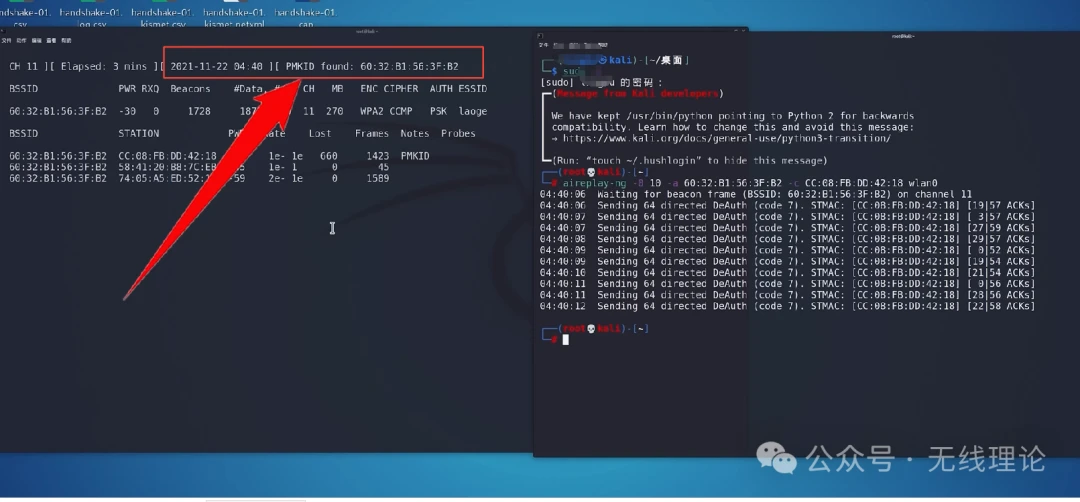
终端演示过程如下所示。
当在第一个终端中出现下图的标志时,表示第九步运行的命令已经成功抓到包了。
第十一步,对抓到的数据包进行解密运算。方法1是直接解密。抓包文件样式如下所示。
方法2是字典解密法。首先,我们需要准备一个字典文件,您可以轻松地在GitHub上找到并下载所需的字典文件。这个字典文件我已经准备好了,您只需关注微信公众号“无线理论”,并回复关键词“wifi”即可获取。接着,将字典文件拖到kali虚拟机桌面,然后在终端输入以下命令。
关于这个字典文件的说明如下:首先,如果此字典文件中包含您家Wi-Fi的密码,那么使用此字典文件应该能够成功解密。否则,您可能需要尝试其他字典文件。这里我也准备好了几个加强版的字典文件供您选择使用。文件解密过程如下所示。
请注意,本篇文章所提及的教程内容仅供学习和交流之用,严禁用于任何非法或不当的用途。
 量子哈希
量子哈希